기계 번역으로 제공되는 번역입니다. 제공된 번역과 원본 영어의 내용이 상충하는 경우에는 영어 버전이 우선합니다.
GraphQL 쿼리를 사용하여 AWS AppSync 콘솔의 DynamoDB 테이블에서 데이터 검색
이제 데이터베이스에 레코드가 있으므로 쿼리를 실행하면 결과를 얻게 됩니다. 쿼리는 GraphQL의 다른 필수 작업 중 하나입니다. 데이터 원본에서 정보를 파싱하고 검색하는 데 사용됩니다. REST API의 경우 GET 작업과 유사합니다. GraphQL 쿼리의 주요 장점은 적시에 관련 데이터를 가져올 수 있도록 애플리케이션의 정확한 데이터 요구 사항을 지정할 수 있다는 것입니다.
데이터 원본 쿼리
-
아직 로그인하지 않은 경우에 로그인 AWS Management Console 하고 AppSync 콘솔
을 엽니다. -
테이블에서 API를 선택합니다.
-
왼쪽 탭에서 쿼리를 선택합니다.
-
테이블 왼쪽의 탐색기 탭에서
querylistTodos아래의getTodo작업을 확장합니다.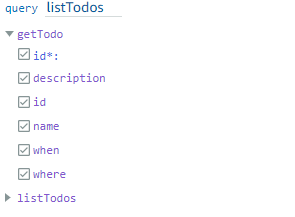
-
코드 편집기에 작업 코드가 표시됩니다.
query listTodos { getTodo(id: "") { description id name when where }(id:"")에서 변형 작업에서 결과에 저장한 값을 입력합니다. 이 예에서는 다음과 같습니다.query listTodos { getTodo(id: "abcdefgh-1234-1234-1234-abcdefghijkl") { description id name when where } -
실행을 선택하고 listTodos를 선택합니다. 편집기의 오른쪽에 결과가 표시됩니다. 이 예에서는 다음과 같습니다.
{ "data": { "getTodo": { "description": "I need to buy eggs", "id": "abcdefgh-1234-1234-1234-abcdefghijkl", "name": "Shopping List", "when": "Friday", "where": "Home" } } }참고
쿼리는 사용자가 지정한 필드만 반환합니다. 필요하지 않은 필드는 반환 필드에서 삭제하여 선택 취소할 수 있습니다.
{ description id name when where }삭제하려는 필드 옆의 탐색기 탭에서 확인란을 선택 해제할 수도 있습니다.
-
데이터 원본에 항목을 만드는 단계를 반복한 다음
listTodos작업과 함께 쿼리 단계를 반복하여listTodos작업을 시도할 수도 있습니다. 다음은 두 번째 작업을 추가한 예입니다.{ "createtodoinput": { "name": "Second Task", "when": "Monday", "where": "Home", "description": "I need to mow the lawn" } }listTodos작업을 직접적으로 호출하면 이전 항목과 새 항목이 모두 반환됩니다.{ "data": { "listTodos": { "items": [ { "id": "abcdefgh-1234-1234-1234-abcdefghijkl", "name": "Shopping List", "when": "Friday", "where": "Home", "description": "I need to buy eggs" }, { "id": "aaaaaaaa-bbbb-cccc-dddd-eeeeeeeeeeee", "name": "Second Task", "when": "Monday", "where": "Home", "description": "I need to mow the lawn" } ] } } }